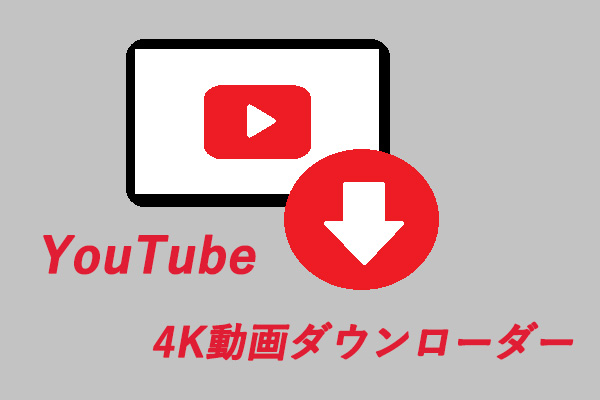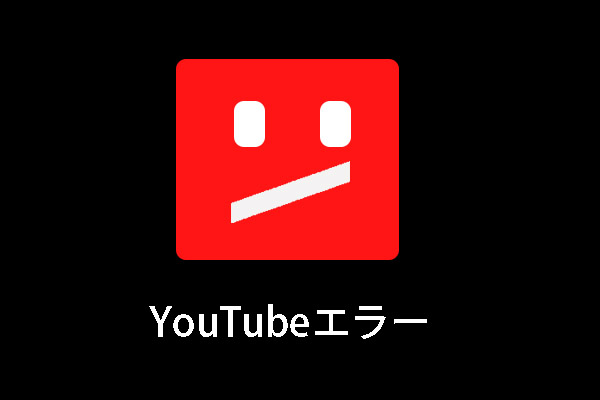YouTubeアプリで検索フィルターを使用して、検索範囲を「今日」に設定しましたが、取得される検索結果には、昨日またはそれ以前のコンテンツが含まれます。
この問題は、Googleが意図的にフィルターをオフにしたことが原因のようです。 以下は、サポートフォーラムでのGoogle社員の声明です。
ご迷惑をおかけしてしまい申し訳ありません。過激なコンテンツとポリシー違反のコンテンツの取り締まりの改善策の一環として、一時的に検索とフィルター機能が通常通り作動しなくなっております。 修理が完了次第こちらのスレッドでお知らせしますので、よろしければこのスレッドの「登録」ボタンを押してお待ちください。ご理解いただきありがとうございます。YouTubeヘルプ
YouTubeフィルターの機能
YouTube検索フィルタを使用しすると、次の条件に基づいて動画をフィルタリングすることができます。
アップロード日:動画がYouTubeで公開された日時。(例: 先週。)
タイプ:動画の種類(例: チャンネルまたは映画。)
時間:動画の長さ(例: 20分以上。)
特徴:動画の品質(例: 4K。)
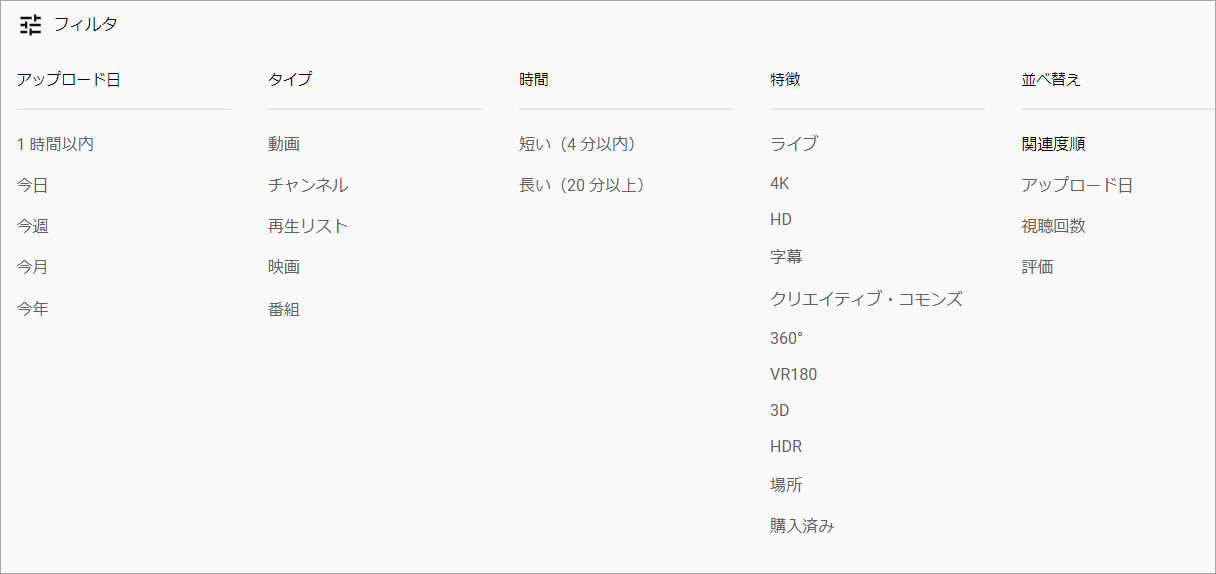
したがって、YouTubeフィルタを使用すると、見たい動画をより正確に見つけることができます。
YouTube検索フィルターが再び正常に機能します
フィルタをオフにしてから数日後、Googleはフォーラムの投稿で更新しました:検索および並べ替え機能は再び正常に機能しています。
つまり、YouTubeフィルタを再度使用して、見たい動画をより正確かつ簡単に見つけることができるようになりました。
MiniTool Video Converterクリックしてダウンロード100%クリーン&セーフ
YouTubeフィルターが機能しない場合の解決策
YouTubeフィルタが再び機能せず、YouTubeフィルタ機能を使用して動画を検索する必要がある場合は、以下の手順に従って修正を行うことができます。
ステップ1:まず、Googleを開き、そのホームページに移動します。
ステップ2:次に、検索バーにキーワードを入力してからsite:youtube.comを追加します
ステップ3:結果が表示されると、「動画」タブをクリックし、「ツール」をクリックしてGoogleのフィルタリングオプションを表示します。
ステップ4:全期間、全時間、全品質、すべてのビデオが表示されます。 これで、Googleのこれらのフィルターを使用して、探しているビデオの検索を絞り込むことができます。
これらのGoogleフィルターは、以前のYouTube検索フィルターほど良くないかもしれませんが、フィルターがYouTubeで機能しない場合に役立ちます。
結語
この記事はYouTubeの検索フィルターが機能しない場合の対処法を紹介しました。少しでもお役に立ちましたら幸いでございます。また、もしMiniToolについて何かご質問/ご意見がありましたら、お気軽にコメントでお知らせください。